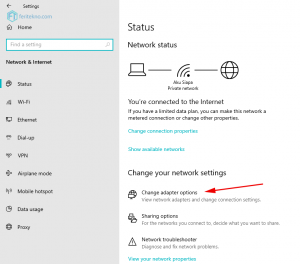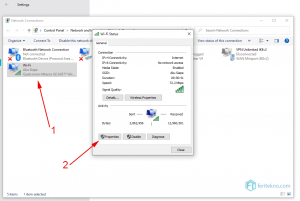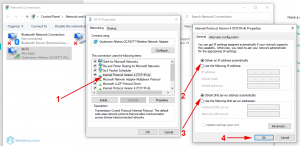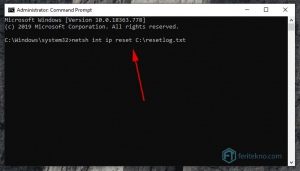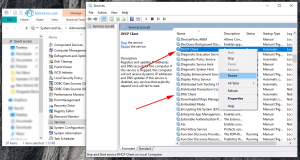Teman-teman silahkan bisa langsung ke tutorialnya jika malas membaca penjelasan awal mengenai wifi tanda seru kuning, tetapi saya sarankan baca juga penjelasan awal apalagi saat di tutorialnya, supaya enggak salah langkah saat melakukannya nanti.
Jika kalian terdapat masalah mengenai: wifi ada tanda bintang kuning, wifi limited access, tanda seru pada koneksi internet lan, kenapa jaringan tanda seru dan beberapa alasan lainnya.
Padahal wifi sudah berhasil terkoneksi pada laptop atau pc, hanya saja ada salah satu penghambat kenapa wifi tidak bisa kita akses, yakni adanya tanda seru kuning pada ikon wifi.
Itulah penyebab utama kalian tidak bisa mengakses internet sepenuhnya, bukan kuota internet punya kalian habis atau sedang bermasalah, namun laptop/pc kalian lah yang harus diselesaikan.
Jika kalian berpikir tidak bisa internet karena kuota internet hotspot habis, itu adalah salah besar. Dan cara ini saya himbau kepada pengguna pc dan laptop saja, jika terjadi pada handphone saya kurang tahu betul bagaimana cara memperbaiki hal tersebut.
Mungkin ada beberapa cara yang bisa kalian terapkan di artikel ini bagi pengguna smartphone. Hanya saja semua cara ini saya rekomendasikan pengguna komputer terlebih dahulu, dan pengguna hp silahkan kalian ikuti saja tutorial dibawah ini siapa tau bisa juga diatasi.
Pada cara ini saya akan mengulasnya dengan 6 (enam) cara yang bisa kamu terapkan, andai kata cara pertama kalian masih tidak bisa juga maka silahkan ikuti metode selanjutnya, sampai benar-benar dapat diatasi dengan sempurna tidak ada lagi wifi limited access / no internet atau ikon wifi tanda seru kuning.
Daftar Isi Artikel Ini
ToggleCara Mengatasi Ikon Wifi Tanda Seru Kuning di PC & Laptop Windows
Oh iya, saya harap kepada teman-teman ikuti caranya pada metode awal terlebih dahulu baru yang terakhir (secara berurutan), jangan langsung loncat yaa!.
Dan juga solusi ini dikhususkan pengguna pc & laptop windows saja, untuk pengguna hp dan beberapa OS lainnya tinggal menyesuaikan saja, semoga bisa 🙂
Pada cara ini saya pakai metode windows 10, jika kalian pengguna windows 7 dan 8, silahkan sesuaikan sendiri saja yaa.
#Metode Pertama: Periksa Jaringan Wifi
Untuk langkah pertama ini, teman-teman coba cek sinyal dari pusatnya, apakah sedang bermasalah atau tidak (silahkan hubungi call center-nya).
Jika tidak bermasalah, coba lakukan restart router (bagi pengguna wifi) atau aktifkan mode pesawat lalu matikan lagi (bagi pengguna hotspot hp).
Jika sudah diterapkan tetapi masih berdampak tanda seru no internet access, silahkan teman-teman ikuti metode dibawah ini secara berurutan sampai benar-benar bisa.
#Metode Kedua: Setting Internet Protocol-nya
- Langkah awal silahkan kalian klik kanan pada Ikon Wifi.
- Lalu pilih Open Network & Internet Settings.
- Habis itu kalian cari dan pilih Change Adapter Options.
- Nanti akan membuka tab baru, disitu kamu pilih Wifi yang sedang terhubung saat ini.
- Kemudian pilih Properties.
- Kemudian kamu cari dan pilih Internet Protocol Version 4 (TCP/IPv4).
- Nanti akan terbuka tab baru lagi dan disitu kamu pilih saja Obtain an IP Address Automatically & Obtain DNS Server Address Automatically.
- Setelah itu klik OK.
- Habis itu kamu tinggal tunggu beberapa detik lagi ia akan normal secara otomatis (tidak muncul wifi tanda seru no internet access).
- Jika masih belum bisa juga selama 1 menit, coba restart dulu pc/laptop windows kalian.
#Metode Ketiga: Menggunakan CMD
- Jika masih tidak bisa juga dengan metode diatas, silahkan kamu ikuti metode kedua ini.
- Pertama, kamu buka CMD dengan Run As Administrator.
- Habis itu ketik netsh int ip reset C:\resetlog.txt di cmd-nya.
- jika sudah tekan Enter pada keyboard.
- Jika sudah melakukannya, silahkan kamu Restart komputernya.
- Semoga dengan cara ini bisa diatasi ketika komputer menyala kembali.
#Metode Keempat: Lewat Administrative Tools
- Kalau masih tidak bisa juga, silahkan kamu buka Control Panel ▷ System & Security ▷ Administrative Tools.
- Nanti ia akan membuka windows explorer baru, disitu kamu cari dan pilih Services.
- Lalu kamu cari DHCP Client & DNS Client, habis itu klik kanan pada mouse/touchpad dan pilih Restart.
- Langkah terakhir, kamu Restart juga komputer kamu.
#Metode Kelima: Wifi Masih Tanda Seru Kuning No Internet Access?
Jika teman-teman sudah menerapkan ke-4 metode diatas secara berurutan tetapi masih belum bisa juga diatasi alias masih ada tanda serunya, coba kamu Atur Jam dan Tanggal pada komputer (pc / laptop) kamu.
Ketika itu saya pernah jam dan tanggal berbeda dengan waktu sekarang, pass saya atur baru bisa deh di akses yang mana ikon wifi tanda seru kuning sudah hilang.
#Metode Keenam: Install Ulang Driver Wifi
Ini metode terakhir yang bisa teman-teman terapkan yakni install ulang driver wifi-nya, karna driver yang sudah lama tidak melakukan update dia akan terjadi bug.
“Oh iya kan punya saya internetnya tidak bisa terhubung, bagaimana buat download drivernya?” Silahkan teman-teman downloadnya pinjem punya teman atau ke warnet aja terlebih dahulu, atau dari hp kalian juga boleh lalu pindahkan lewat usb ke pc/laptop yang terkena wifi tanda seru kuning.
Habis itu tinggal install deh, semoga metode yang terakhir ini dapat membantu 🙂
Jangan Recovery Windows!
Mungkin banyak yang beranggapan untuk menyuruh recovery atau install ulang windowsnya saja, justru metode ini tidak saya anjurkan bahkan kalau dipikir-pikir juga tidak masuk akal, karna yang bermasalah adalah drivernya saja (itupun kasusnya hanya tanda seru), bukan semua driver yang bermasalah.
Kecuali semua driver terjadi bug atau terkena virus, boleh saja kalian recovery.
“Ahh saya enggak mau dibawa ribet, mau recovery aja deh!” Kalau ngeluhnya seperti ini yaaaa apa boleh buat hehe, silahkan saja recovery, tetapi sebelum di recovery diback up data-data penting kalian karna semua data file akan hilang jika tidak kalian back up terlebih dahulu.
Untuk tutorial recovery saya sarankan lewat youtube saja, karna penyampaian pesannya lebih mudah untuk kalian pahami.
Akhir Kata dari Admin
Mungkin itu saja yang bisa saya bantu kepada kalian mengenai cara mengatasi ikon wifi tanda seru kuning pada PC dan Laptop ataupun memperbaiki wifi no internet access & limited access dengan cmd.
Jika ada hal yang ingin ditanyakan atau lain sebagainya tinggal komentar saja dibawah yaa!, nanti akan saya respon dengan cepat dari tanggapan teman-teman.
Baca Juga : Mengatasi Google Chrome Tidak Bisa Browsing
Baca Juga : Cara Melewati Situs Terblokir Internet Positif di HP
Semoga tutorial di artikel ini dapat membantu secara maksimal, selamat untuk mencobanya dan good luck ya! 🙂